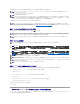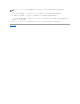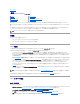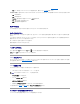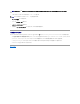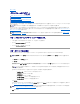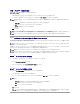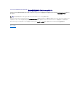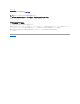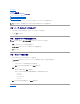Users Guide
目次ページに戻る
プラットフォームのアップデート
Dell™UnifiedServerConfiguratorユーザーガイド
手順 1:[プラットフォームアップデート] ウィザードを起動します。
手順 2:ダウンロード方法の選択
手順 3:アップデートの選択と適用
BIOS およびファームウェアの以前のバージョンへのロールバック
Trusted Platform Module 設定に影響を及ぼすデバイスのアップデート
プラットフォームアップデート ウィザードを使うと、システムに使用可能なアップデートが表示されます。適用するアップデートを選択すると、Unified Server Configurator(USC) がアップデートをダ
ウンロードして適用します。
プラットフォームアップデート ウィザードを使用するには、Dell のファイル転送プロトコル(FTP)サーバー (ftp.dell.com)にアクセスする必要があります。または、会社のシステム管理者にローカル
USB デバイスでアップデートを提供してもらうことも可能です。会社でアップデートにアクセスする方法については、システム管理者に確認してください。詳細については、「プラットフォームアップデート
用のローカル USB デバイスの設定」を参照してください。
手順 1:[プラットフォームアップデート] ウィザードを起動します。
1. システムを起動し、Dell のロゴが表示されてから 10 秒以内に <F10> キーを押して 、USC を開始します。
2. 左ペインで プラットフォームアップデート をクリックします。
3. 右ペインで プラットフォームアップデート をクリックします。
手順 2:ダウンロード方法の選択
アップデートは、プラットフォームアップデート ウィザードを使用して、デルの FTP サーバー(ftp.dell.com)からダウンロード、またはローカル USB デバイスから入手できます。
1. FTP サーバーまたは USB デバイスを選択します。
FTP サーバー
プラットフォームアップデート ウィザードを使用してデルの FTP サーバーからアップデートをダウンロードするには、FTP サーバー を選択します。FTP サーバーへのアクセス方法に基づいて、
適切な情報を入力します。アドレス フィールド に ftp.dell.com と入力する必要があります。
ftp.dell.com へのアクセスにプロキシサーバーを使用してアップデートをダウンロードする場合は、以下を指定する必要があります。
¡ プロキシサーバー - プロキシサーバーのサーバーホスト名または IP アドレス
¡ プロキシポート - プロキシサーバーのポート番号
¡ プロキシタイプ - プロキシサーバーの種類
¡ プロキシユーザー名 - プロキシサーバーでの認証に必要なユーザー名
¡ プロキシパスワード - プロキシサーバーでの認証に必要なパスワード
USB デバイス
ローカル USB デバイスからアップデートにアクセスする場合は、USB デバイス を選択します。USB デバイス ドロップダウンメニューから適切な USB デバイスを選択します。 詳細について
は、「プラットフォームアップデート用のローカル USB デバイスの設定」を参照してください。
2. 次へ をクリックします。
メモ: 最適なシステムパフォーマンスを確保し、システムの問題を回避するために、デルは定期的にアップデートをダウンロードして適用することを推奨します。
メモ: DHCP ネットワークを使用しない場合は、アップデートにアクセスする前に USC ユーザー設定ウィザードを使用してネットワークカードを設定する必要があります。「手順 1:ユーザー設
定ウィザードを起動します。」の「USC の設定」を参照してください。
メモ: FTP サーバーおよび USB デバイスの下のテキストボックスまたはドロップダウンメニューは、対応する FTP サーバーまたは USB デバイス チェックボックス を選択するまでアク
ティブになりません。
メモ: ファイアウォールを使用している場合は、ポート 21 で外向きの FTP トラフィックを許可するように設定します。また、FTP の応答トラフィックの受信を許可するようにファイアウォー
ルを設定する必要があります。
メモ: USB デバイス上のアップデートにアクセスするには、USC を起動する前に USB デバイスをご利用のシステムに接続する必要があります。アップデート用の USB デバイスの設定方法
については、「プラットフォームアップデート用のローカル USB デバイスの設定」を参照してください。